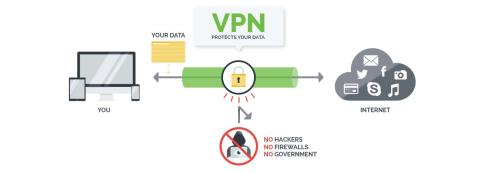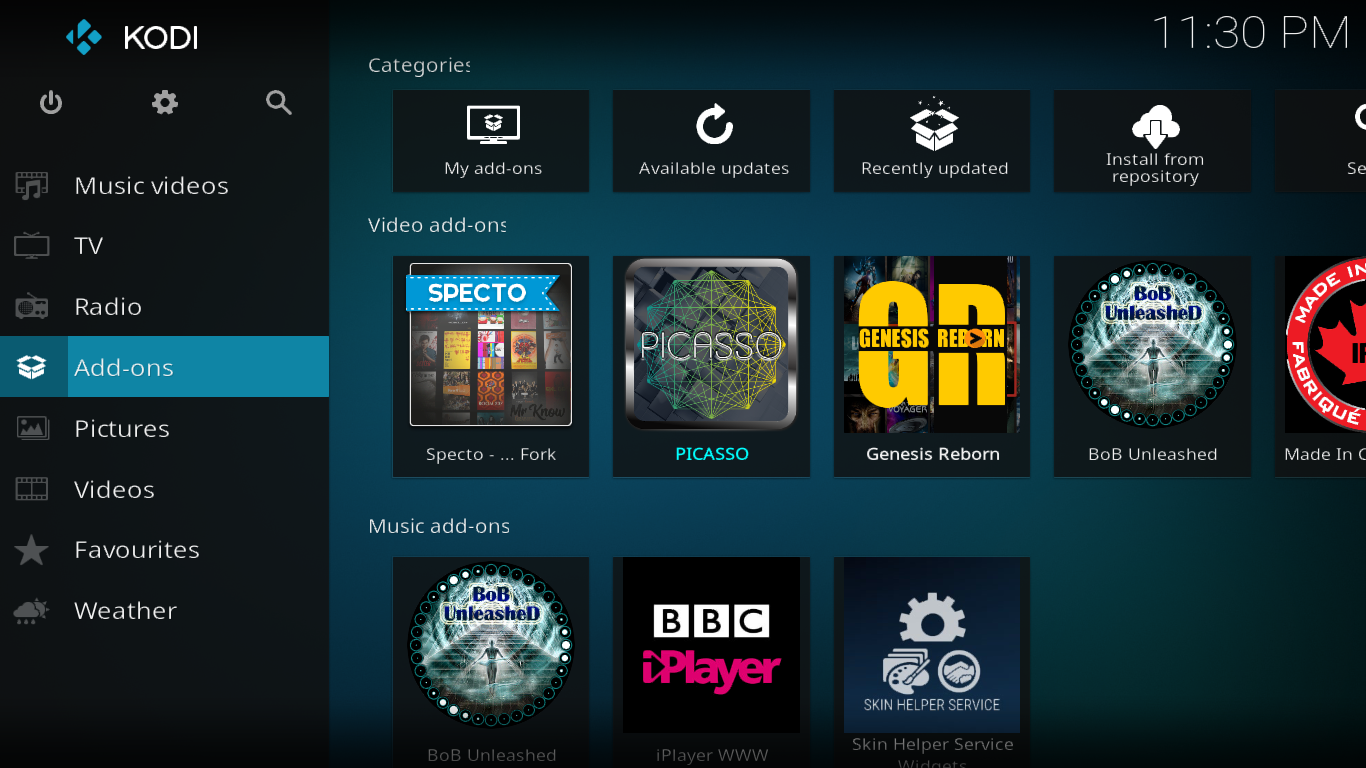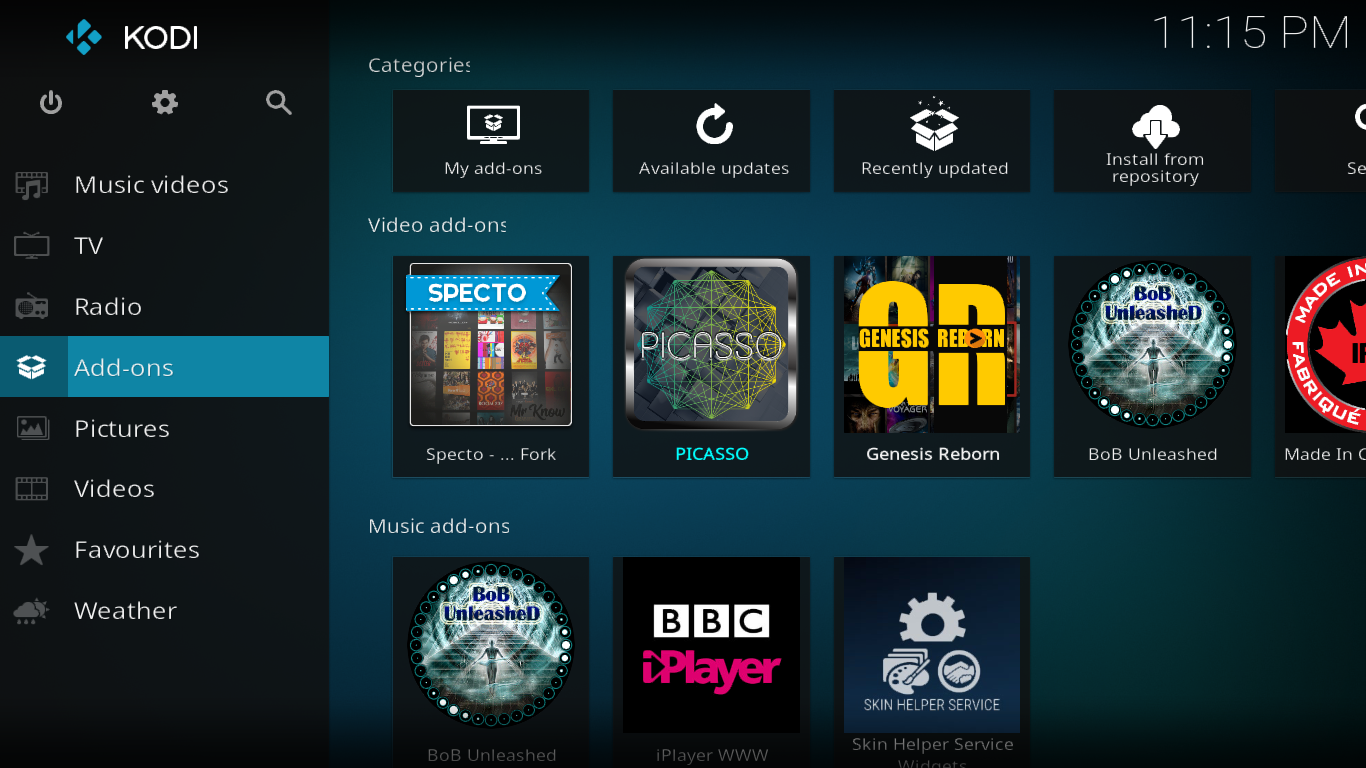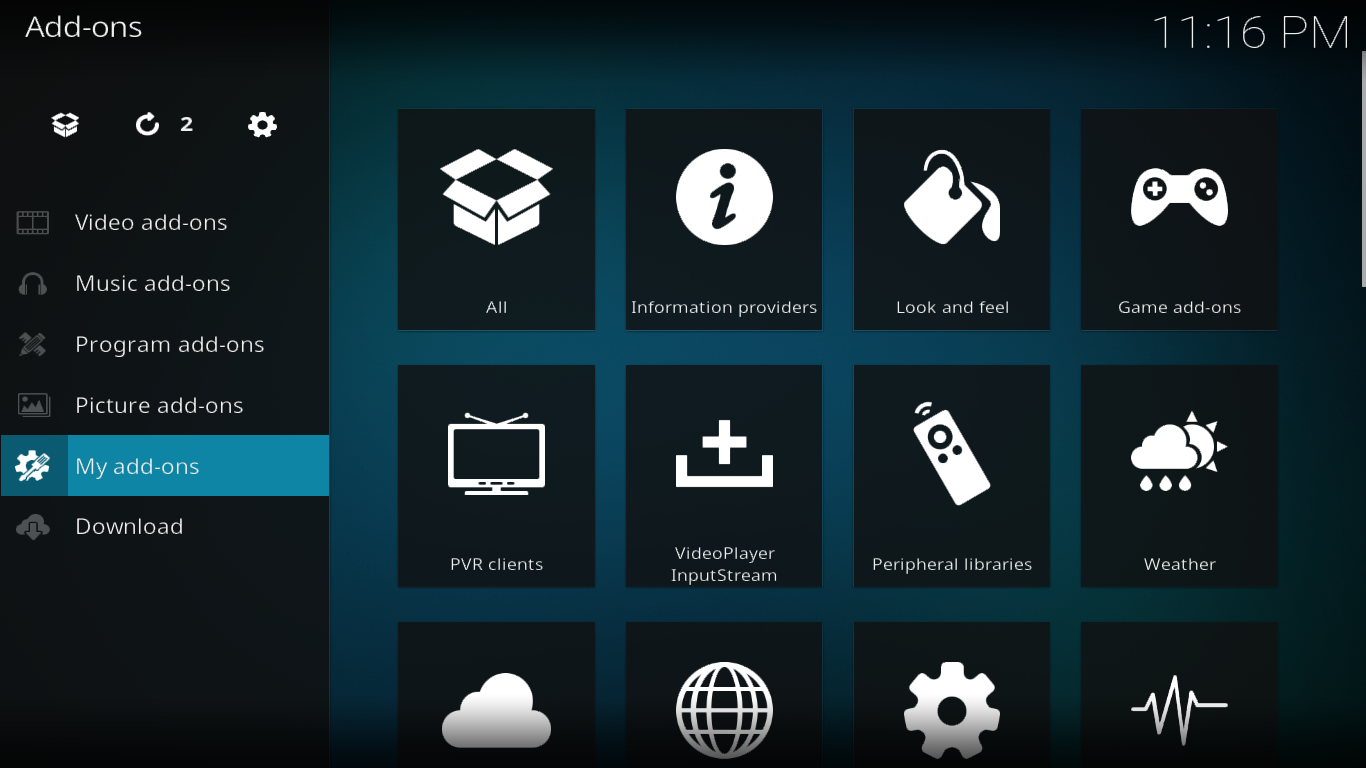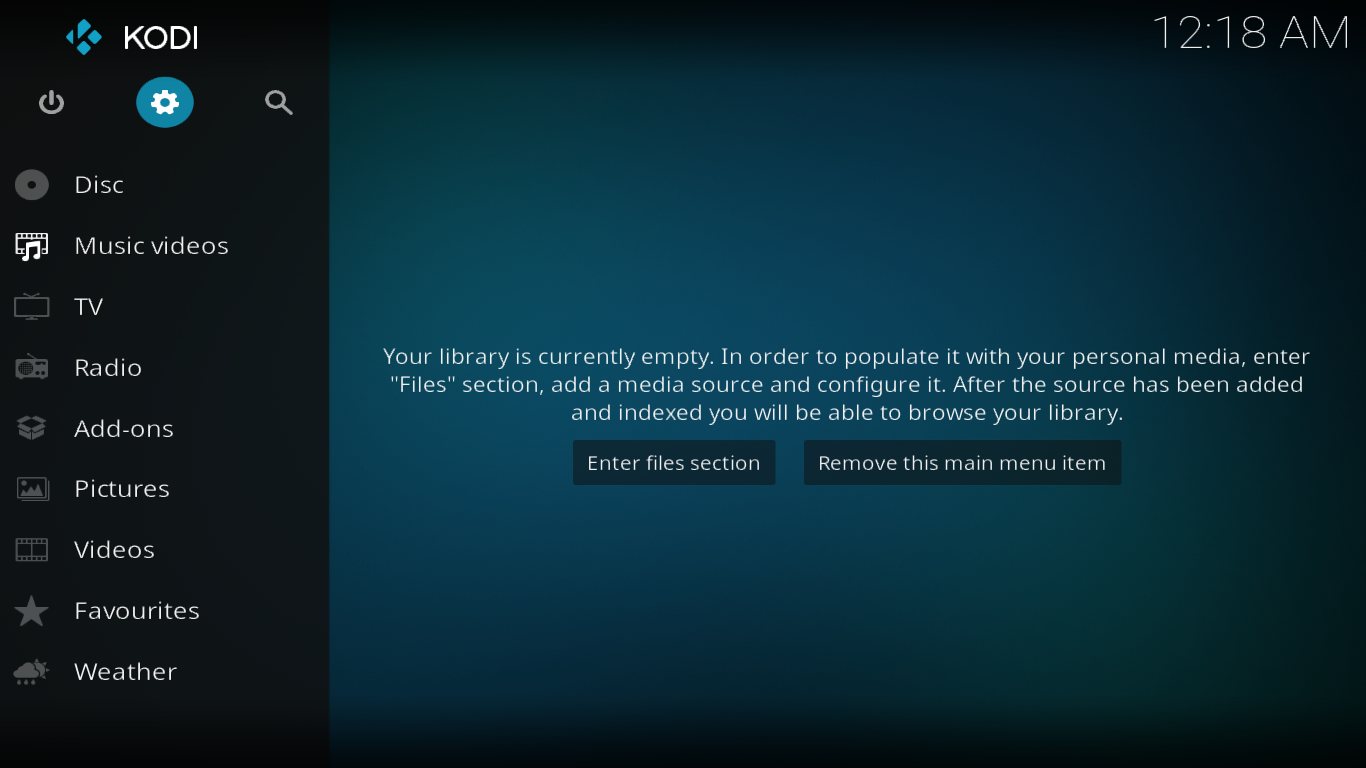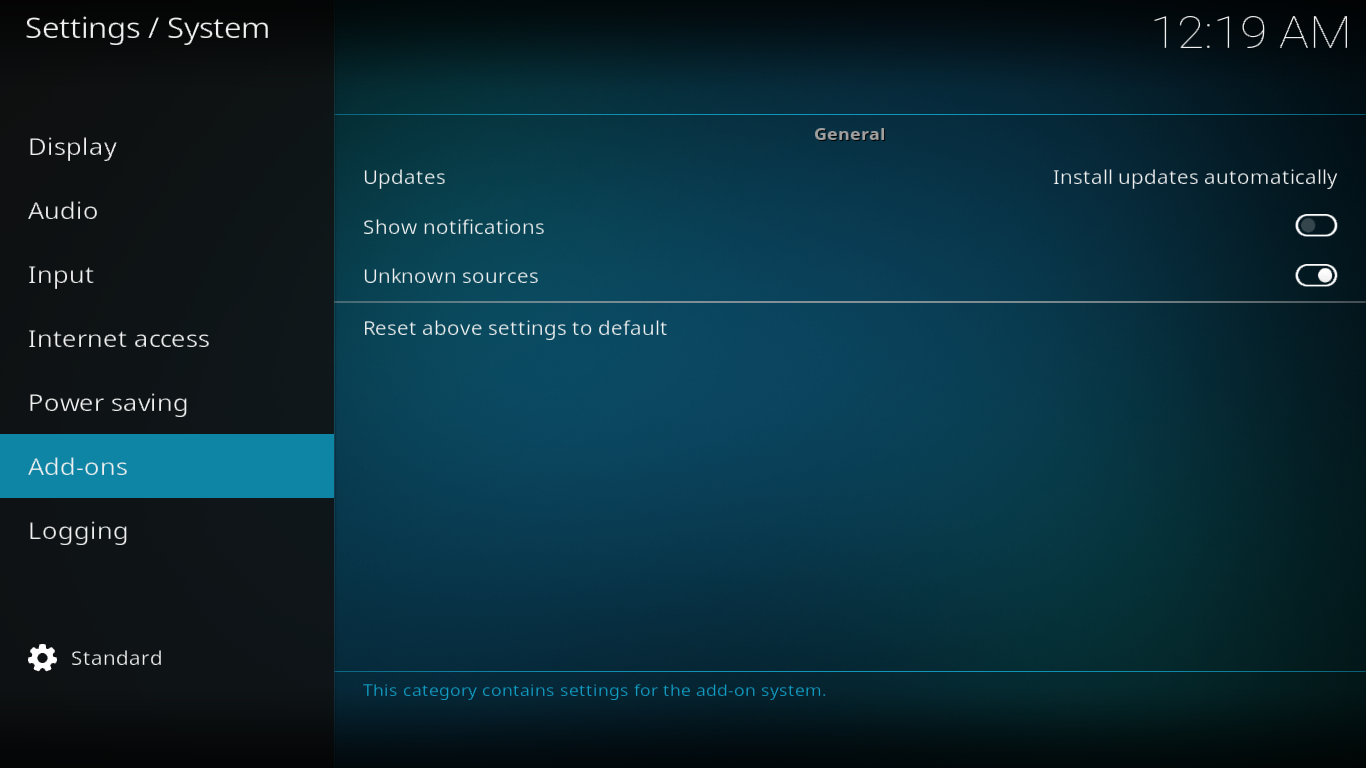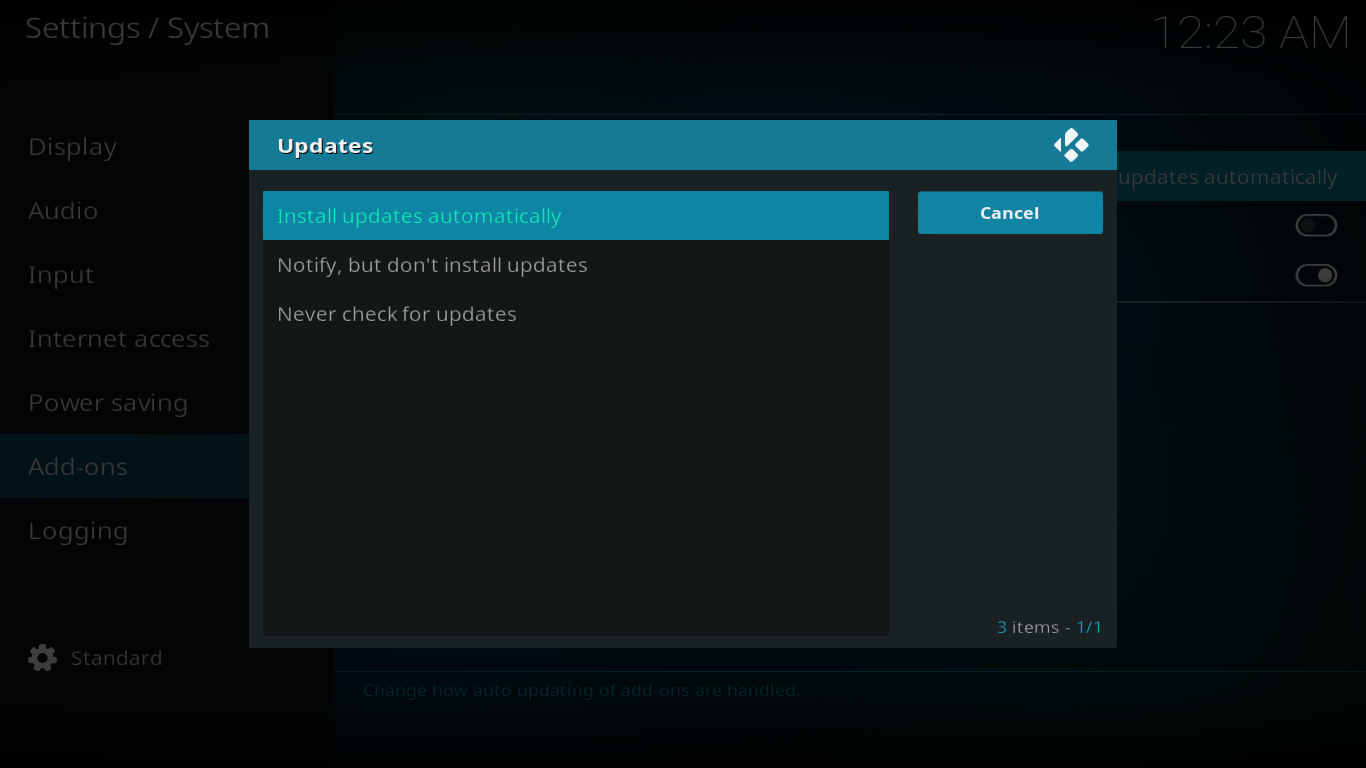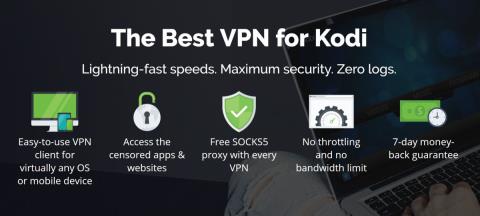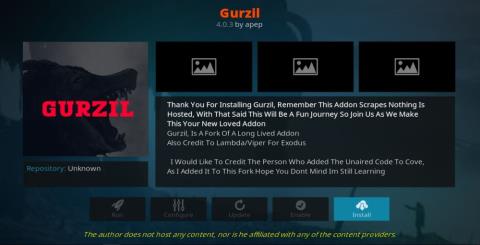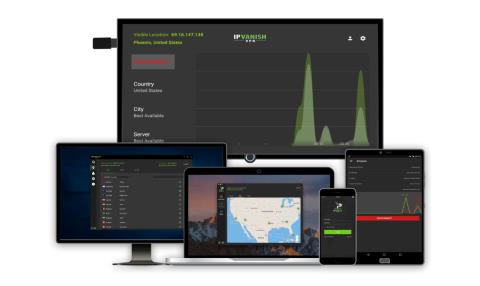Kodi es una plataforma de streaming increíblemente robusta, pero incluso ella puede sufrir problemas que causan fallos de inicio. Hoy profundizaremos en los posibles problemas que provocan inestabilidad al iniciar y te guiaremos en su resolución.
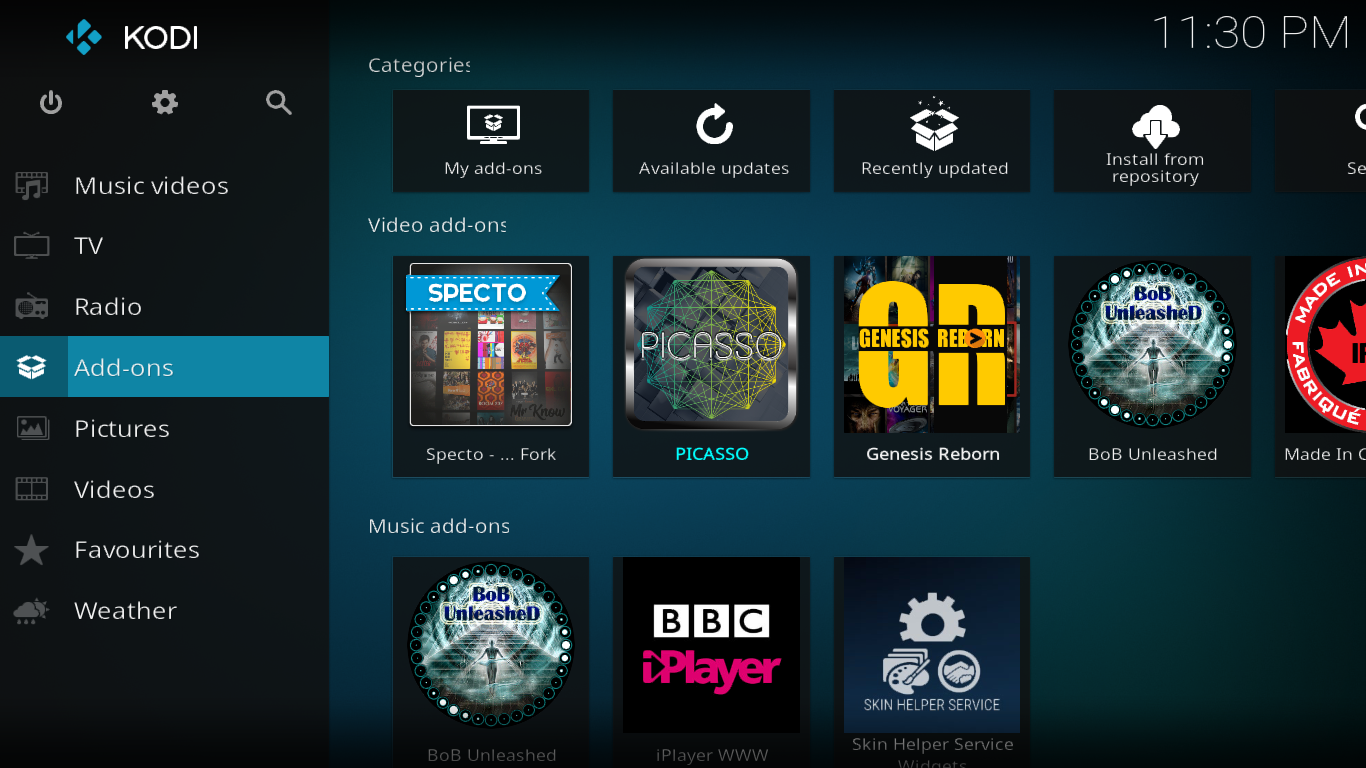
Pocas cosas son más frustrantes que los fallos de inicio de Kodi. Como casi todo en la vida, suelen ocurrir cuando menos los necesitamos. El código abierto de Kodi abre las puertas a cualquiera que quiera crear un nuevo complemento. Desafortunadamente, no todos los programadores tienen las mismas habilidades de depuración, lo que puede causar problemas al iniciar.
Para empezar, Kodi debe interactuar con el sistema operativo del dispositivo en el que se ejecuta, que no necesariamente presenta menos errores que cualquier otro software. Además, Kodi también debe compartir los recursos del ordenador con otros programas que se ejecutan en el sistema, otra posible causa de problemas.
En este artículo, intentaremos darte algunos consejos para encontrar la causa de los fallos de inicio de Kodi y solucionarlos. Comenzaremos explicando algunas soluciones genéricas que puedes probar y que podrían resolver muchos problemas. Luego, revisaremos las causas más comunes de los fallos. Dado que muchos fallos son causados por complementos, también explicaremos cómo realizar una depuración sistemática de complementos, ayudándote a identificar cuál es el culpable. A continuación, veremos cómo hacer que reinstalar Kodi desde cero sea lo más sencillo posible. Cuando todo lo demás falla, puede que no tengas más remedio que recurrir a esta medida extrema. Finalmente, te daremos algunos consejos para evitar que se produzcan fallos de inicio de Kodi.
Obtenga la VPN mejor calificada
68% DE DESCUENTO + 3 MESES GRATIS
Para una mayor privacidad y seguridad, considere usar una VPN
Dependiendo de dónde vivas, tu proveedor de internet (ISP) podría estar monitoreando tu actividad en internet para garantizar que todos cumplan con sus términos y condiciones. Y cuando un ISP sospecha (aunque sea erróneamente) que un usuario podría estar infringiéndolos, las consecuencias pueden incluir la reducción de velocidad, el envío de avisos de infracción de derechos de autor o incluso la interrupción del servicio. Una VPN protege tu privacidad cifrando los datos que usas de forma que sean prácticamente imposibles de descifrar. Además, una VPN permite eludir las restricciones geográficas. Incluso puedes falsificar tu ubicación para que parezca que estás en otro lugar.
Elegir una VPN es una tarea abrumadora. Hay muchísimos proveedores disponibles y su publicidad a veces puede ser engañosa. Factores importantes a considerar al elegir una son una conexión rápida para evitar el buffering, una política de no registros para proteger aún más tu privacidad, la ausencia de restricciones de uso para acceder a cualquier contenido a toda velocidad y un software compatible con tu dispositivo .
NordVPN : la actualización esencial para Kodi

Visita nordvpn.com
Somos muy fans de Kodi, pero nunca te recomendamos usarlo sin una VPN. Incluso si te mantienes dentro de los límites legales, reproduciendo solo contenido oficial, los ISP consideran tu actividad sospechosa y limitarán drásticamente tu tráfico. Pero con NordVPN , bloqueas cualquier vigilancia de terceros, ya sea tu ISP, el gobierno o cualquier hacker (poco amigable) del vecindario.
Todo gracias al cifrado NordLynx, un protocolo de tunelización de vanguardia desarrollado para la máxima velocidad y seguridad. Gracias al cifrado 256-AES-GCM, tu conexión a su vasta red (más de 5800 servidores en 59 países) es completamente impenetrable mediante fuerza bruta, lo que la protege contra una amplia gama de amenazas a tu privacidad en línea. Esto significa que no hay limitaciones y que se acabará para siempre el temido ciclo de buffering de Kodi.
Además, gracias a la gran variedad de servidores disponibles, puedes falsificar una nueva dirección IP virtual desde cualquier lugar del mundo. Así, puedes superar los bloqueos geográficos y acceder a contenido internacional que, de otro modo, no podrías ver en streaming en Kodi. También funciona a la inversa: si viajas al extranjero con Kodi en una laptop o Firestick, puedes falsificar tu ubicación en casa para acceder a tus series y películas favoritas. Independientemente de cómo uses NordVPN, ten la tranquilidad de que su estricta política de cero registros elimina cualquier rastro de tu actividad.
Lea nuestra reseña completa de NordVPN .
Ventajas
- Planes muy asequibles
- Más de 5400 servidores en todo el mundo
- Fuertes funciones de seguridad
- No conserva metadatos de tu navegación
- Excelente servicio al cliente vía chat.
Contras
- Algunos servidores pueden no ser confiables
- El procesamiento del reembolso puede tardar hasta 30 días.
SEGURIDAD ESENCIAL PARA KODI: NordVPN es una herramienta imprescindible para mejorar tu experiencia con Kodi, desbloqueando contenido y evitando las limitaciones de tu ISP. Consigue un enorme descuento del 68 % en el plan de 3 años (3,71 $/mes), con una garantía de reembolso de 30 días sin complicaciones.
Soluciones genéricas y generales que se pueden probar primero
Hay algunas cosas fáciles que puedes probar para solucionar los fallos de inicio de Kodi. Son relativamente fáciles y podrían solucionar el problema.
- Asegúrate de tener la última versión de Kodi. Los fallos de inicio de Kodi suelen deberse a actualizaciones de complementos que no son compatibles con versiones anteriores.
- Verifique que tenga instalados los parches más recientes del sistema operativo en su dispositivo. Esto es especialmente importante si Kodi empieza a fallar después de instalar una nueva versión. Podría requerir un parche para su sistema operativo que aún no esté instalado.
- Asegúrate de haber instalado complementos únicamente desde sus repositorios oficiales. Algunos complementos están disponibles en varios repositorios, pero cada uno solo tiene una página principal. Debes instalarlos desde aquí.
Diferentes fallos requieren diferentes soluciones
Si Kodi siempre ha funcionado bien y de repente empieza a fallar al iniciar, solo puede haber una razón: algo ha cambiado recientemente. A diferencia de un coche u otros dispositivos mecánicos, el software no se desgasta ni se rompe. Por lo tanto, solucionar los fallos de inicio de Kodi no es más que encontrar qué ha cambiado y volver a su estado original. Parece fácil, ¿verdad? Bueno, en realidad es un poco más complicado de lo que crees. La razón: muchos cambios ocurren automáticamente sin que te des cuenta.
Algunas causas comunes de fallos de inicio de Kodi
Hay dos tipos principales de fallos de inicio de Kodi:
- Los causados por cambios en Kodi, sus componentes y extensiones
- Aquellos causados por factores externos o la interacción de Kodi con el dispositivo donde se ejecuta y/u otro software que se ejecuta en ese dispositivo.
Actualización reciente de Kodi
Una actualización reciente de Kodi es una causa común de fallos de inicio. El equipo de desarrollo de Kodi dedica mucho tiempo a depurar y probar su código. Sin embargo, no pueden probar todas las combinaciones posibles de hardware y software en todas las plataformas compatibles. Por eso existen las pruebas beta, donde los usuarios comunes prueban el software a fondo, asegurándose de que esté lo más libre de errores posible.
Si acabas de actualizar Kodi a una versión nueva y se bloquea, tienes varias opciones. La primera (y es una solución común a muchos problemas, especialmente en Windows) es reiniciar el dispositivo. Podría ser suficiente.
Si, tras reiniciar, tu Kodi recién actualizado sigue fallando, probablemente no tengas más remedio que volver a la versión anterior. Pero no lo hagas ahora. El problema podría estar en otra parte. Podría haber un complemento incompatible con la nueva versión de Kodi que esté causando el bloqueo. Por lo tanto, te recomendamos realizar la depuración sistemática de complementos que se describe a continuación.
Complemento recién instalado o actualizado
Esta es probablemente la causa más común de los fallos de inicio de Kodi. Y es la más fácil de depurar si se tiene cuidado al instalar los complementos. Como práctica recomendada, reinicie Kodi después de instalar o actualizar cualquier complemento. De esta forma, si Kodi se bloquea al reiniciar, sabrá inmediatamente qué complemento es el responsable. Por otro lado, si ha instalado o actualizado varios complementos y Kodi se bloquea al iniciarse, deberá realizar el proceso de depuración sistemática de complementos para identificar cuál es.
Pero incluso si solo instalaste o actualizaste un complemento antes de que Kodi empezara a fallar, ¿cómo lo eliminas si Kodi no se inicia? Es relativamente sencillo: debes eliminar el directorio del complemento. Aquí te explicamos cómo hacerlo. Para este tutorial, asumiremos que hemos encontrado que el complemento Bob Unleashed es el que causa los fallos de inicio de Kodi.
Primero debes iniciar desde la carpeta de datos de usuario de Kodi . Su ubicación varía según el sistema operativo. Estas son las ubicaciones más comunes:
- Android : Android/data/org.xbmc.kodi/files/.kodi/userdata/
- iOS : /private/var/mobile/Library/Preferences/Kodi/userdata/
- Linux : ~/.kodi/userdata/
- Mac : /Usuarios//Biblioteca/Soporte de aplicaciones/Kodi/datos de usuario/
- OpenELEC : /almacenamiento/.kodi/datosdeusuario/
- Windows : Haga clic en el botón Inicio – Escriba %APPDATA%\kodi\userdata – Presione Entrar
Desde la carpeta userdata , abre la carpeta addon_data y busca la carpeta del complemento sospechoso. Aunque los nombres de las carpetas son algo crípticos, deberías poder reconocer la que buscas. En nuestro ejemplo, la carpeta se llama plugin.video.bob.unleashed .
Simplemente borra la carpeta para eliminar el complemento de Kodi. Al reiniciar Kodi, notarás dos cosas: primero, ya no se bloquea y segundo, el complemento ya no está.
Protección antivirus en vivo
Tu antivirus podría estar causando fallos de inicio en Kodi. Esto se debe a la función de protección del sistema de archivos en vivo de algunos antivirus. Este problema a veces se manifiesta como fallos sistemáticos al iniciar, pero también como fallos que ocurren uno o dos minutos después. También hemos visto casos en los que Kodi se iniciaba correctamente, pero se bloqueaba al intentar instalar nuevos complementos o actualizar los existentes.
Solucionar este problema queda fuera del alcance de este artículo, ya que el método varía según el software. En la mayoría de los casos, la protección en tiempo real se puede desactivar fácilmente, ya sea temporal o permanentemente. También puede contactar con el soporte técnico de su proveedor de antivirus. Quizás tengan una solución permanente.
Depuración sistemática de complementos
Si por alguna razón no sabes qué extensión está causando que Kodi se bloquee al iniciarse, tendrás que realizar una depuración sistemática. Ármate de paciencia. No es complicado, sobre todo si sigues nuestras instrucciones paso a paso, pero podría llevar un tiempo. Todo depende de la cantidad de complementos incluidos en tu instalación de Kodi.
Primero, asegúrate de que Kodi ya no esté en ejecución. Luego, localiza la carpeta userdata . ¿Necesitas ayuda para encontrarla? Lee la sección anterior; te indicamos los lugares más comunes donde la encontrarás. Una vez localizada, cámbiale el nombre. Te sugerimos cambiarlo a OLD_userdata.
Una vez hecho esto, inicia Kodi. ¿Inicia correctamente? Si es así, significa que algo en tu carpeta de datos de usuario estaba causando el bloqueo de Kodi. Ahora puedes cerrar Kodi.
Luego, y esto lleva algo de tiempo, copia cada carpeta de la carpeta OLD_userdata a la nueva. Presta especial atención a la carpeta addon_data, donde cada subcarpeta debe copiarse individualmente. Después de copiar cada carpeta, intenta iniciar Kodi. Si falla, la carpeta que acabas de copiar es la causa.
Ahora que has identificado la causa probable, elimina la carpeta y copia todo el contenido de la carpeta userdata, excepto la carpeta sospechosa. Intenta iniciar Koid de nuevo. Si funciona, habrás confirmado la causa del fallo. Simplemente deja de usar el complemento correspondiente hasta que haya una versión actualizada disponible.
Cuando todo lo demás falla, reinstale
Pero, ¿qué pasa si, por mucho que lo intentes, no logras encontrar la causa de los fallos de inicio de Kodi ni solucionarlos? Entonces probablemente tengas que descargar una nueva copia de Kodi desde la tienda de aplicaciones correspondiente o desde kodi.tv y reinstalarla completamente desde cero.
Antes de hacerlo, te recomendamos hacer una lista de todos los complementos que tienes en tu instalación actual de Kodi. Así podrás reinstalar todo.
La mejor manera de enumerar sus complementos actuales es comenzar desde la pantalla de inicio de Kodi y hacer clic en Complementos en el panel izquierdo.
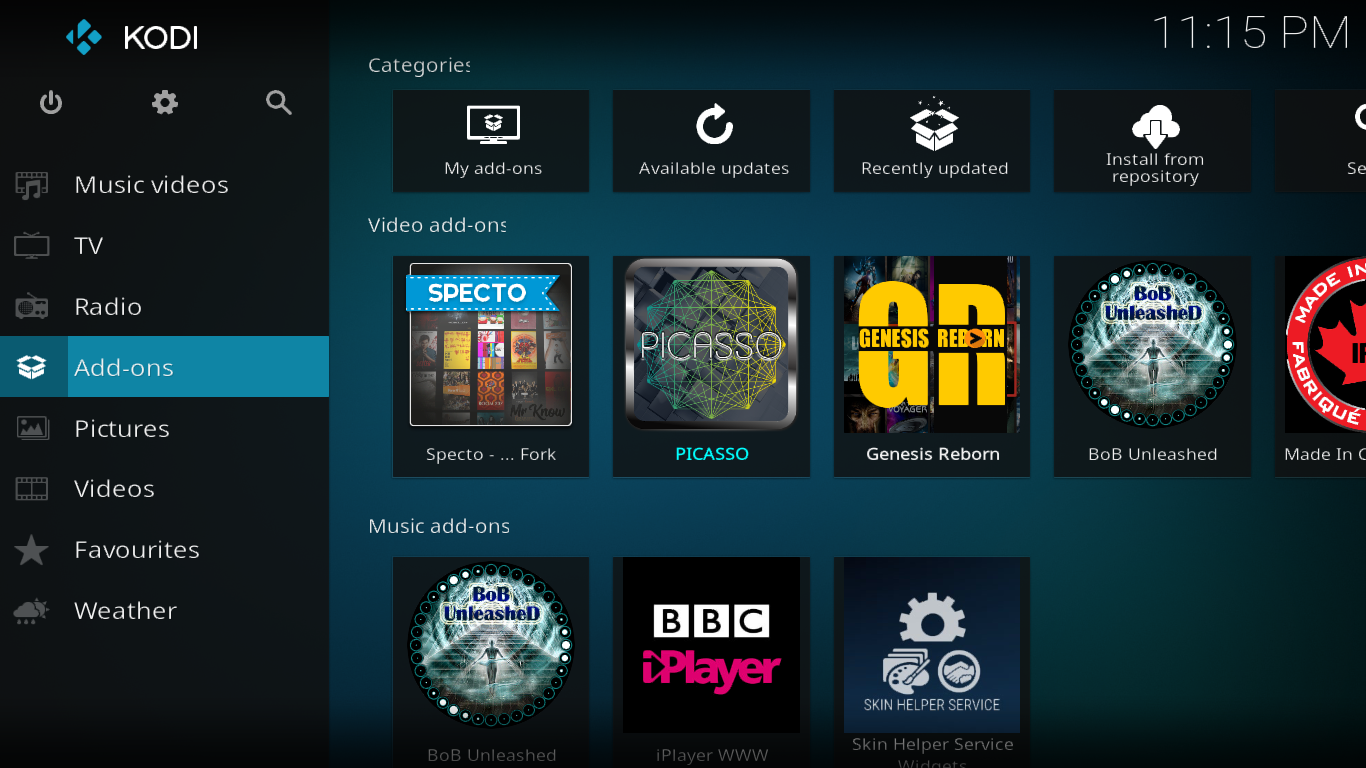
A continuación, debes hacer clic en Mis complementos .
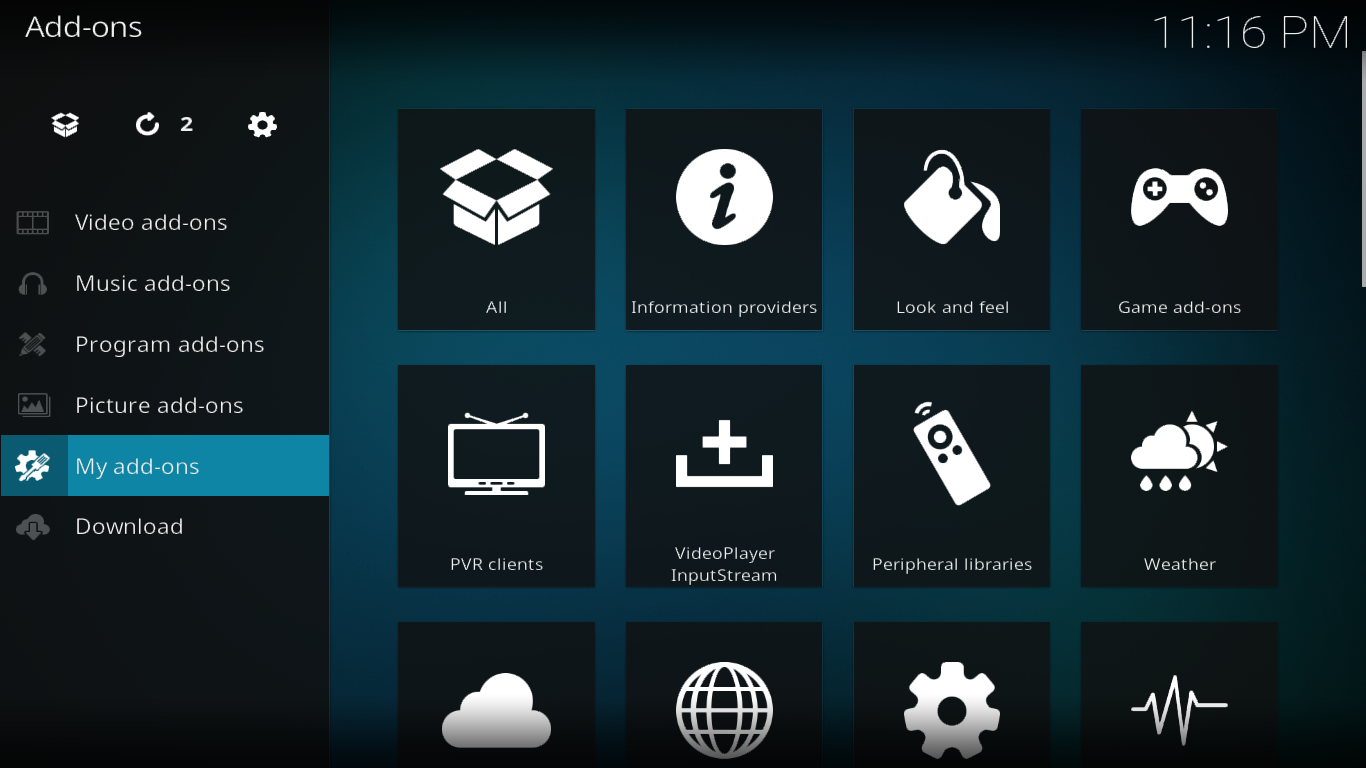
Esto abrirá el menú de tipos de complementos. Son especialmente interesantes las secciones "Repositorios de complementos" , " Complementos de programa" y " Complementos de vídeo ". Puedes decidir si quieres copiar manualmente los nombres de todos los complementos o hacer capturas de pantalla. Asegúrate de tener una lista.
Además, antes de reinstalar Kodi desde cero, asegúrate de renombrar o eliminar la carpeta userdata. De lo contrario, corres el riesgo de que tu nueva instalación de Kodi la use, junto con el problema que causaba el bloqueo.
Y al reinstalar tus complementos, asegúrate de instalarlos uno por uno y reiniciar Kodi después de cada uno. De esta forma, en cuanto instales el complemento que causaba el fallo, podrás reiniciar la instalación desde cero, omitiendo el complemento defectuoso.
Algunos consejos para evitar accidentes
Desactivar actualizaciones automáticas
Como ya explicamos, muchos fallos de inicio de Kodi ocurren tras actualizar complementos; a veces, estas actualizaciones se producen sin que nos demos cuenta y cuando menos las esperamos. La mejor manera de evitarlo es controlar el proceso de actualización usted mismo. Esto significa que debe desactivar las actualizaciones automáticas. Es relativamente fácil: solo siga estos pasos:
Desde la pantalla de inicio de Kodi, haz clic en el icono de Configuración . Es el que parece un pequeño engranaje en la esquina superior izquierda de la pantalla.
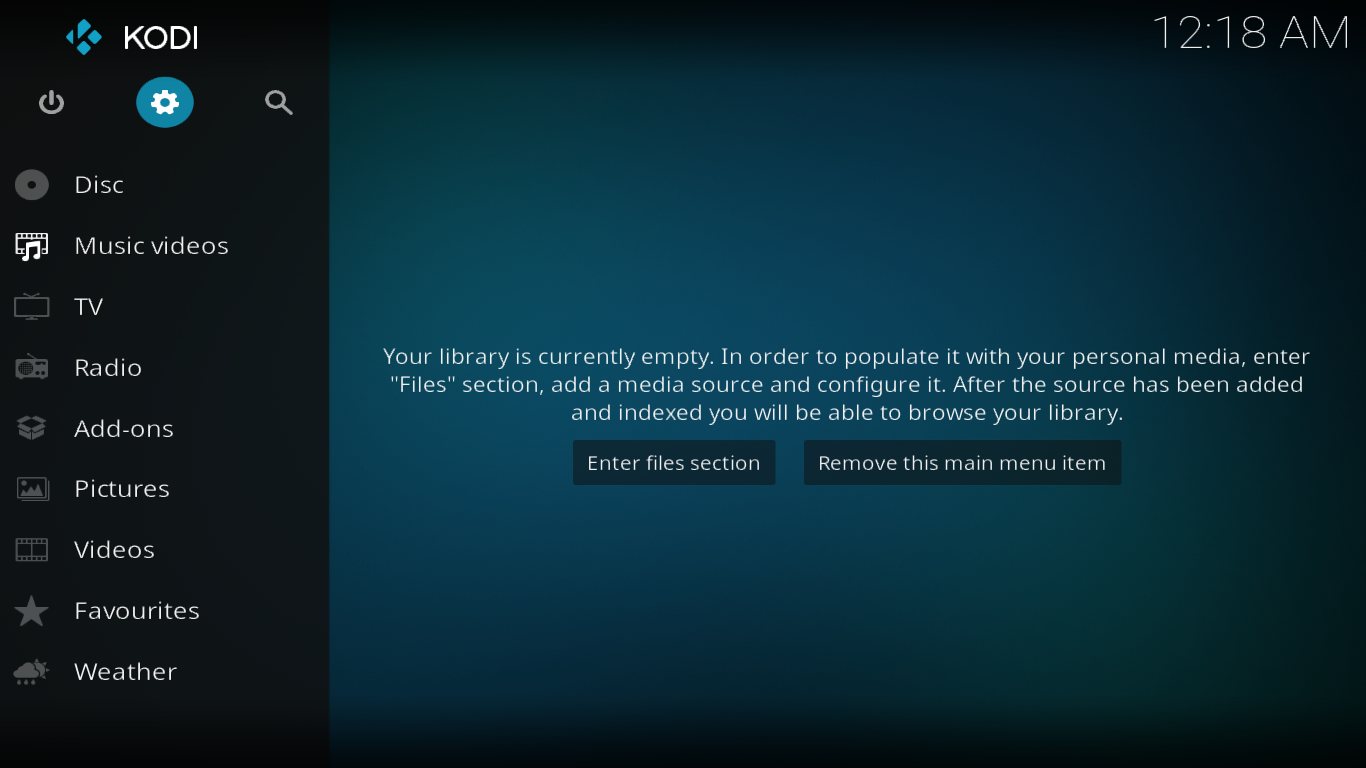
A continuación, haga clic en Configuración del sistema y, desde la página de configuración del sistema, haga clic en Complementos en el panel izquierdo.
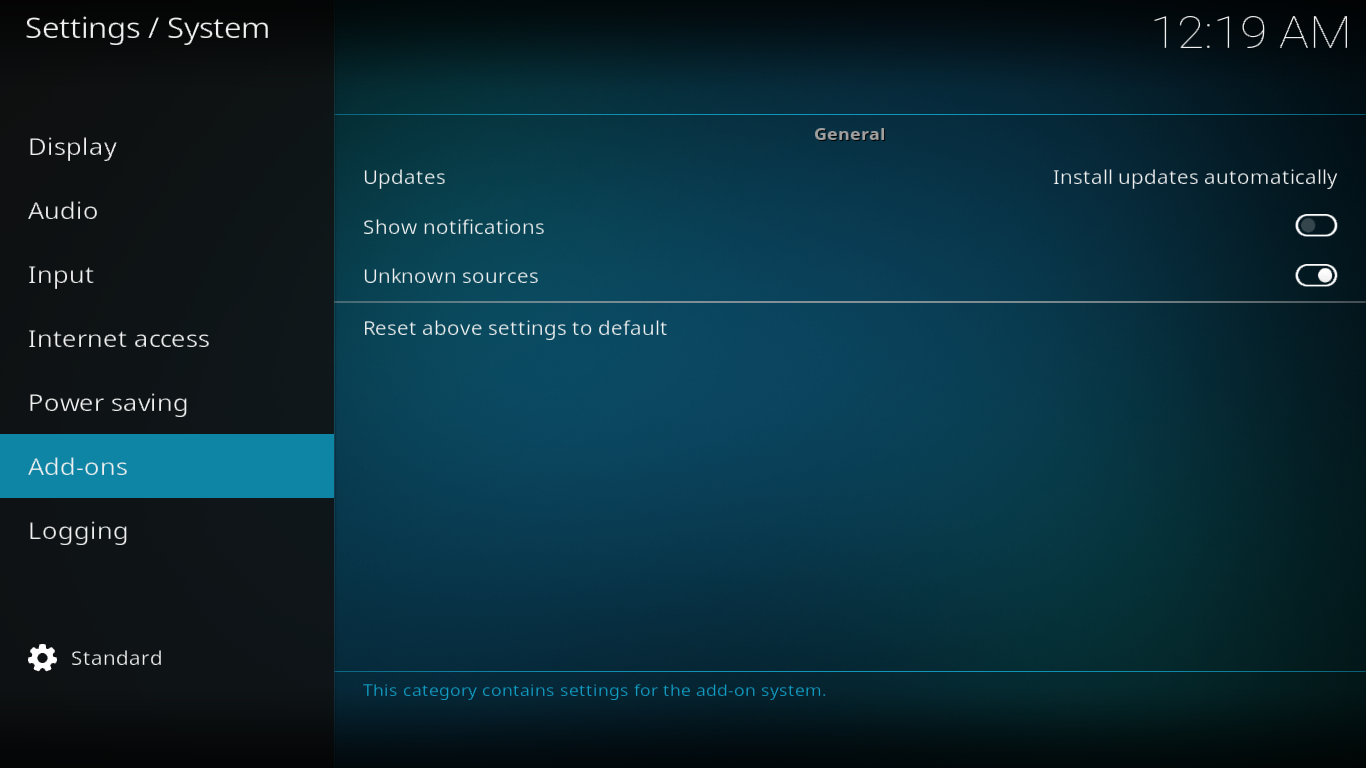
Haz clic en la primera línea, la que dice Actualizaciones . Verás un cuadro de diálogo donde puedes elegir una de tres opciones.
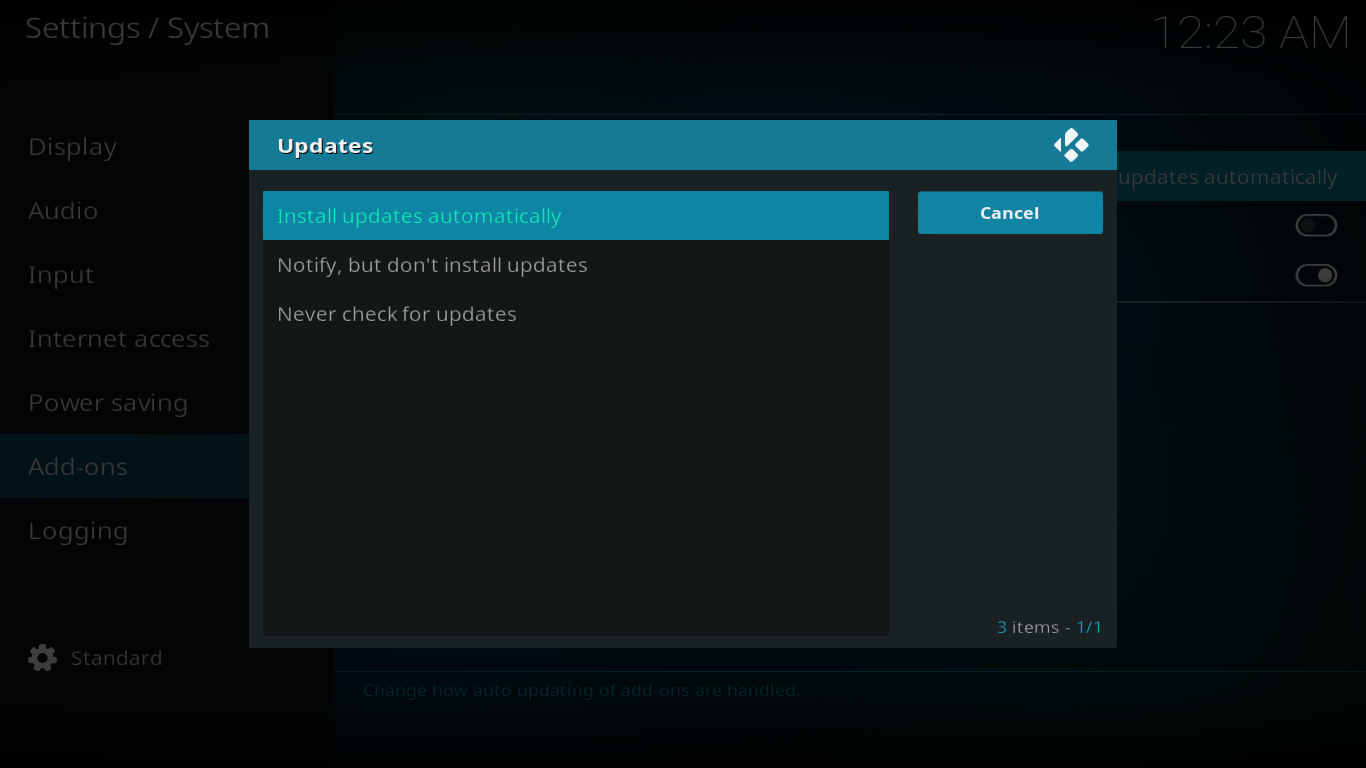
Te sugerimos elegir la segunda opción: Notificar, pero no instalar actualizaciones . Así, sabrás cuándo hay actualizaciones disponibles, pero podrás elegir cuándo instalarlas.
Reinicie Kodi después de cada instalación y/o actualización de complementos
Otra práctica recomendada que le ayudará a identificar rápidamente la causa de los fallos de inicio de Kodi es adoptar el hábito de reiniciar Kodi inmediatamente después de instalar cualquier nuevo complemento, repositorio, compilación, etc. o después de actualizar cualquiera existente.
Puede que no evite que Kodi se bloquee, pero te permitirá saber rápidamente qué lo causó. Como dijimos antes, la mayoría de los bloqueos se deben a algún cambio.
Conclusión
Aunque los fallos de inicio de Kodi pueden tener varias causas, hemos repasado las principales y explicado cómo encontrar la causa y solucionarlos. Lamentablemente, solo hemos podido mencionar superficialmente las causas; hay demasiadas para enumerarlas todas aquí. Sin embargo, te hemos hablado de las más comunes, las que se mencionan con más frecuencia en los foros de internet sobre Kodi.
¿Alguna vez has tenido un fallo al iniciar Kodi? ¿Pudiste encontrar la causa y solucionarlo? Comparte tu experiencia con nosotros en los comentarios. Nos encanta saber de nuestros lectores y conocer sus experiencias personales.